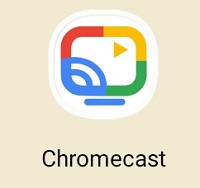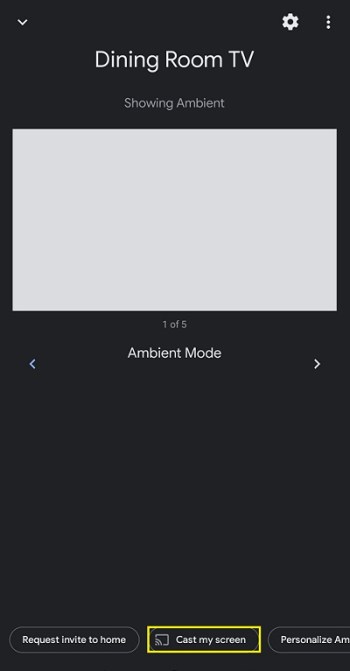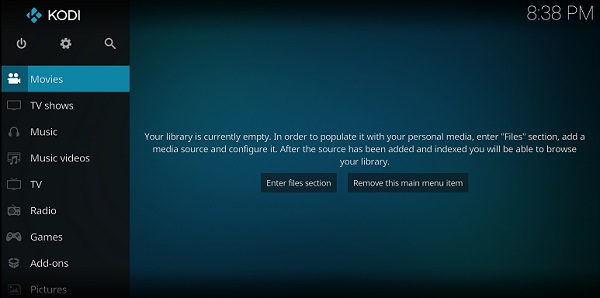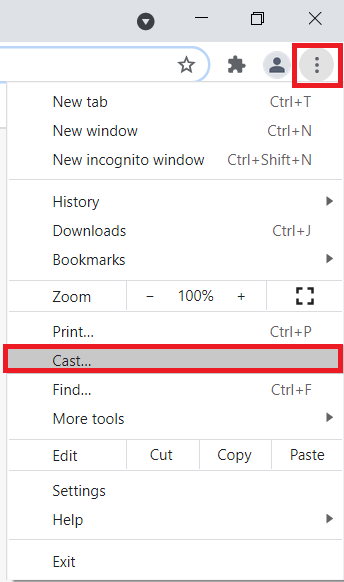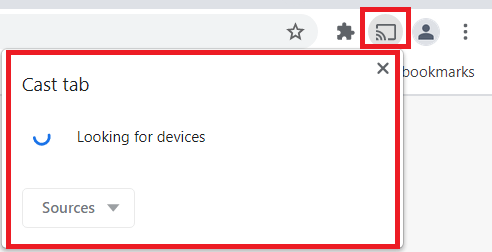- コディとは何ですか? TVストリーミングアプリについて知っておくべきことすべて
- 9つの最高のKodiアドオン
- 7つの最高のKodiスキン
- KodiをFireTVStickにインストールする方法
- Kodiの使い方
- Kodiに最適な5つのVPN
- 5つの最高のKodiボックス
- KodiをChromecastにインストールする方法
- AndroidTVにKodiをインストールする方法
- AndroidにKodiをインストールする方法
- Kodiを更新する方法
- Kodiのバッファリングを停止する方法
- Kodiビルドを削除する方法
- Kodiは合法ですか?
- KodiConfiguratorの使用方法
スマートテレビは素晴らしいです。 Netflix、Amazon Primeなど、さまざまなアプリに比較的低コストでアクセスできます。ただし、Chromecastは、入手可能なストリーミングソフトウェアの最高のビットの1つであるKodiと一緒にインストールすることもできます。

多くのアドオンには正式にライセンスされていないコンテンツが含まれており、そのようなコンテンツへのアクセスは違法である可能性があることに注意してください。要するに、コンテンツが無料であるが、見た目が良すぎて真実ではない場合は、おそらくそうです。
コディとは何ですか?
Kodiは、ホームエンターテインメントを念頭に置いて特別に設計されたオープンソースソフトウェアであり、完全に無料です。もともとはMicrosoftXbox用に作成され、Xbox Media Center(XBMC)と呼ばれていましたが、ソフトウェアは進化を続け、独自のコミュニティを生み出しています。
限定ディール:3ヶ月無料! ExpressVPNを入手してください。安全でストリーミングに適しています。30日間の返金保証
ChromecastやPlexのようなサービスとは異なり、Kodiは非営利のXBMC Foundationによって管理されていますが、世界中の何百人ものコーダーによって絶えず変更およびアップグレードされています。 2003年の創設以来、Kodiは500人以上のソフトウェア開発者と200人以上の翻訳者によって形作られてきました。
注意の言葉:詳細に入る前に、Kodiでストリーミングするものはすべて、ISPと政府の両方に表示されることを警告する必要があります。プライバシーを保護する唯一の確実な方法は、Kodiを使用するときはいつでもExpressVPNのような優れたVPNサービスに接続することです。
タブレットまたはAndroidフォンを使用してChromecastにKodiをインストールする方法

始める前に、iOSデバイスからChromecastにKodiコンテンツをストリーミングすることはできないため、この方法ではAndroidデバイスについてのみ説明します。
限定ディール:3ヶ月無料! ExpressVPNを入手してください。安全でストリーミングに適しています。30日間の返金保証
Kodiに接続されたAndroidデバイスからChromecastにコンテンツをストリーミングする方法は2つあります。または、迅速ですがバッテリーを大量に消費するルートです。
長い道のり:
- ESファイルエクスプローラー、Kodi、LocalCast、およびXMLファイルPlayerFactoryCoreをダウンロードします。
- 開ける ESファイルエクスプローラー、次に開きます 設定>表示設定、および確認してください 隠しファイルを表示する がチェックされています。
- 次に、KodiまたはXBMCメディアセンターがKodiアプリに接続されていることを確認します。
- 完了したら、 ESファイルエクスプローラー もう一度開いて ダウンロード フォルダ。
- ここであなたは見つける必要があります PlayerFactoryCore.xml 以前にダウンロードしたファイルでない場合は、ダウンロードしたファイルが保存されている場所に移動します。
- をコピーします PlayerFactoryCore.xmlファイルしてに移動します Android>データ 使用するストリーマーに応じて、org.xbmc.kodiまたはorg.xbmc.xbmcのいずれかを探します。 Kodiはorg.xbmc.kodiになります。
- 開いたら、クリックして ファイル> .kodi(または使用したものに応じて.xbmc)> userdata 次に貼り付けます PlayerFactoryCore.xmlこのフォルダにファイルします。
- Kodiを開き、見たいビデオファイルに移動します。
- その後、Kodiは自動的に起動します LocalCast – Androidは、使用するキャストアプリを尋ねてきますが。
- ロードされると、を押すように求められます 演奏する ストリーミングしたいデバイスを尋ねました。
- 次に、もう一度[再生]をクリックする必要があります。最後に、Chromecastに接続されたテレビで再生する必要があります。
簡単な方法:

- AndroidデバイスでChromecastアプリを開きます。
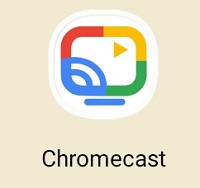
- メニューを開き、 スクリーン/オーディオのキャスト オプションを選択し、指示に従ってChromecastに接続します。
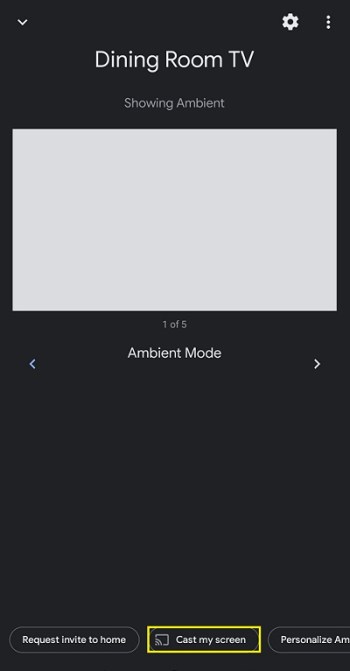
- Kodiを開きます。
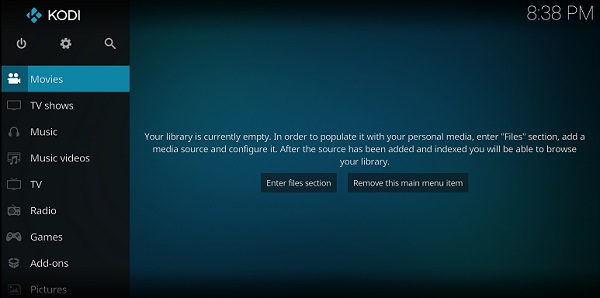
- 見たいビデオを見つけて、再生を押します。これで両方のデバイスで再生されますが、画面をオフにしたり、電話をかけたりすることはできません。
コンピューターを使用してChromecastからKodiをストリーミングする方法
KodiまたはXBMCコンテンツをPCからChromecastにストリーミングすることは、思ったほど難しくはありませんが、Androidコンテンツのストリーミングと同様に、問題に対する洗練された解決策にはほど遠いです。
- ChromecastアプリであるChromeをダウンロードしてインストールし、コンピューターにKodiまたはXBMCがインストールされていることを確認します。
- 次に、Chromeを開き、画面の右上隅にある3つの縦のドットアイコンをクリックして、[ キャスト… メニューのオプションのリストから。
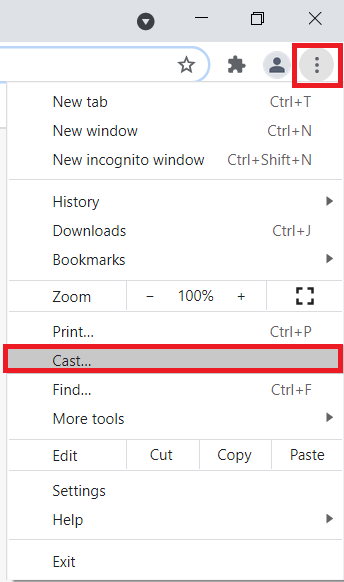
- 小さな画面がポップアップします キャストタブ デバイスの検索を開始します。表示されたら、キャスト元のデバイスをクリックして選択します 画面全体をキャストする(実験的).
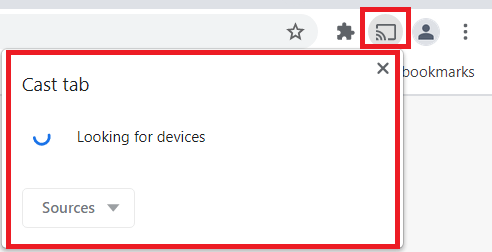
- 完了すると、コンピュータのデスクトップ全体がテレビにストリーミングされます。
- KodiまたはXBMCを開き、ビデオを起動して視聴します。
AndroidデバイスでのKodiのミラーリング
KodiはGooglePlayストアで入手できますが、Chromecastデバイスでは入手できないため、次の手順に従って、携帯電話またはタブレットからコンテンツをミラーリングできます。
限定ディール:3ヶ月無料! ExpressVPNを入手してください。安全でストリーミングに適しています。30日間の返金保証
- スマートフォンとChromecastの両方が同じWi-Fiネットワークに接続されていることを確認してください。
- AndroidでKodiを開き、サインインします。
- お気に入りのコンテンツをストリーミングできるように、Kodiでアドオンを構成します。
- アプリをバックグラウンドで開いたままにして、スマートフォンの設定を開きます。
- 下 デバイス接続 検索する キャスト それをタップします。
- Chromecastをクリックします。
- オプションをクリックして 今すぐ始める.
多くのアドオンには正式にライセンスされていないコンテンツが含まれており、そのようなコンテンツへのアクセスは違法である可能性があることに注意してください。使用に関して、自国で適用されるすべての法律を遵守するのはユーザーの責任です。 Dennis Publishing Ltdは、そのようなコンテンツに対するすべての責任を排除します。当社は、知的財産またはその他の第三者の権利の侵害を容認せず、責任を負わず、そのようなコンテンツが利用可能になった結果として、いかなる当事者に対しても責任を負わないものとします。要するに、コンテンツが無料であるが、見た目が良すぎて真実ではない場合は、おそらくそうです。